Windows 10、8、7でRealtekBluetoothドライバーをダウンロードして更新します
「お使いのPCには、Windows10のバージョンに対応していないドライバーまたはサービスがあります」というエラーメッセージが表示される場合があります。 」Windows10 1809に更新しようとすると 、1903、1909。
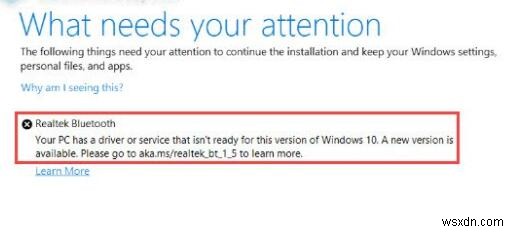
これは、Windows 10 1909バージョンをインストールできるようにするには、新しいRealtek Bluetoothドライバー(ドライバーバージョン1.5.1012以降)をダウンロードして更新する必要があることを意味します。
ただし、一部のユーザーは、Windows 10 Realtek Bluetoothドライバーを更新できない、またはRealtekBluetoothドライバーの横にある黄色の感嘆符のためにWindows10を更新できないと報告し続けています。
Windows10用のRealtekBluetooth5.0アダプタードライバーは、特にWindows 10 1909では利用できません。したがって、このガイドに従って、Realtek BluetoothドライバーのLenovo、Acer、HPなどをインストールすることをお勧めします。
Realtek Bluetoothドライバーが必要ですか?
まず、Windows 10のセットアップエラーのため、RealtekBluetoothドライバーを更新する必要があります。
つまり、Realtek Bluetoothドライバーを更新しないと、Windows10を更新しようとしたときにエラーが発生する可能性があります。「お使いのPCには、このバージョンのWindowsに対応していないドライバーまたはサービスがあります。 10.新しいバージョンが利用可能です。詳細については、aka.ms/Realtek-by-1-5にアクセスしてください 。」
この問題は、既存のRealtekドライバーがWindows 10システムで問題、特にデバイス接続の問題を引き起こしているために発生します 。
したがって、Windows 10でこの問題を修正するには、更新されたRealtek Bluetoothドライバーをインストールする必要があります。また、MicrosoftはRealtek Bluetoothドライバーの問題を検出しましたが、古いRealtekBluetoothを取り除くための修正を更新に提供していません。ドライバーなので、ユーザーはHP、Lenovo、Dell、ASUS用のRealtekBluetoothドライバーを自分でダウンロードする必要があります。
次に、 よりスムーズで高度なRealtekBluetooth機能を楽しみたい場合 、Windows 10、8、7で最新のRealtekBluetoothドライバーに更新する必要もあります。多くのユーザーが新しいドライバーがRealtekBluetoothアダプターの作業を容易にすることを報告しています。
たとえば、Realtek Bluetoothオーディオドライバーは、Realtek Bluetoothオーディオヘッドセットまたはスピーカーをコンピューターに接続し、それを駆動して動作させます。
Windows 10、8、7にRealtek Bluetoothドライバーをダウンロードするにはどうすればよいですか?
Realtek Bluetooth5.0アダプタードライバーWindows10、またはRealtekBluetoothドライバーWindows7やWindows10 1909など、オペレーティングシステムと互換性のあるバージョンの他のRealtekBluetoothドライバーをダウンロードする最も効果的な方法を選択できます。この投稿では3つを紹介します。一般的に使用される方法。
方法:
- 1:RealtekBluetoothドライバーを自動的に更新する
- 2:Realtek公式WebサイトからRealtekBluetoothドライバーをダウンロード
- 3:デバイスマネージャーでRealtekBluetoothドライバーを更新する
方法1:RealtekBluetoothドライバーを自動的に更新する
RealtekBluetoothドライバーWindows10をダウンロードしてインストールするプロセスが面倒で複雑であると多くの人が不満を言っているので、信頼できるツールを利用して、 RealtekBluetooth。
この場合、 Driver Booster すべてのデバイスドライバーを自動的に最新の状態に保つための良いオプションになる可能性があります。ユーザーレビューによると、Driver Boosterは、ドライバーを自動的に更新し、オーディオの問題などのシステムの問題を修正するための強力なツールです。
1.ダウンロード 、DriverBoosterをインストールして実行します。
2.スキャンをクリックします 次に、Driver Boosterはすべてのドライバーの検索を開始し、古い、欠落している、破損しているすべてのドライバーを通知します。
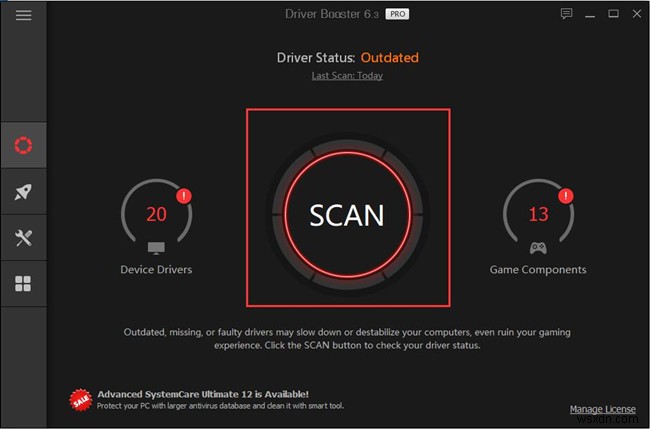
3. Bluetoothの下 、 RealtekBluetooth4.2アダプターをご覧ください および更新 ドライバー。
Driver Boosterは、最新のRealtekBluetoothドライバーをWindows10にダウンロードしてインストールしています。
Windows 1032ビットまたは64ビット用の最新のRealtekBluetoothドライバーをインストールすると、RealtekBluetoothがWindows10でRealtekBluetoothドライバーエラーなしで正常に動作するかどうかを確認できます。
方法2:Realtek公式WebサイトからRealtekBluetoothドライバーをダウンロード
もちろん、Lenovo、ASUS、HP、Dellなどのコンピューターメーカーの公式WebサイトでRealtekBluetoothドライバーを検索することもできます。 PCメーカーは、Windows 10 1909、1903、または1809にアップグレードまたは更新するときに、RealtekBluetoothドライバーの問題も認識している可能性があります。
したがって、これらのメーカーは、ドライバーの非互換性の問題を修正するための新しいドライバーも提供している可能性があります。 。通常、前に提案したように、「Realtek Bluetooth:お使いのPCには、このバージョンのWindows10に対応していないドライバーまたはサービスがあります。新しい」というエラーを削除するためにRealtekBluetoothドライバー1.5.1012以降をインストールする必要があります。バージョンが利用可能です。」
例として、Lenovoコンピューター用のRealtekBluetoothドライバーをダウンロードします。
1.Lenovoサポートに移動します 。
2.次に、シリアル番号を入力することを選択します Lenovoコンピュータのまたは製品を選択 。
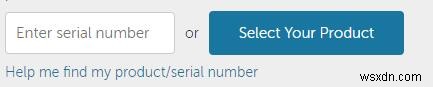
3.シリアル番号または製品モデルがわからない場合は、Lenovoサポートに製品/シリアル番号の検索を手伝ってくださいを依頼することもできます。 自動的に。
4.次に、適切なドライバーを見つけて、ダウンロードをクリックします。 Lenovoで入手できます。
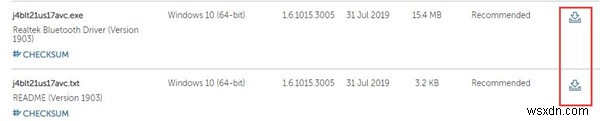
たとえば、ここでは、Windows1032ビットまたは64ビット1903用のRealtekBluetoothドライバーを見つけてダウンロードできます。
5.ダウンロードしたドライバーをインストールして、Windows10システムで動作するようにアクティブ化します。
HPやASUSなど、他のコンピューターを使用している場合は、同様の手順を使用してRealtekBluetoothドライバーHPまたはASUSをダウンロードしてみてください。これは、Windows 10 1809、1903、または1909にRealtekBluetoothドライバーをダウンロードするのに役立ちます。
方法3:デバイスマネージャーでRealtekBluetoothドライバーを更新する
この方法は役に立たない場合もありますが、デバイスマネージャーでドライバーをダウンロードすると、Windows10でRealtekBluetoothドライバーが更新されると報告されています。Microsoftに依存してRealtekBluetoothドライバーの問題を修正する場合Windowsシステムでは、Windowsデバイスマネージャーを使用してみてください。 。
1.デバイスマネージャーを開きます 。
2. Bluetoothを展開します 、次にRealtekBluetoothアダプタを右クリックします ドライバを更新する 。
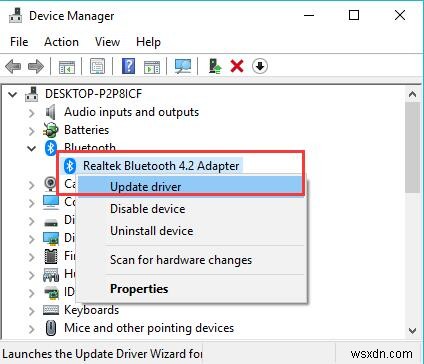
3.更新されたドライバソフトウェアを自動的に検索するを選択します 。
デバイスマネージャーがWindows10上のRealtekBluetoothドライバーをオンラインおよびオフラインで検索するまでお待ちください。
このように、この投稿からWindows 10、8、7用のRealtek Bluetoothドライバーを更新する3つの方法を見つけることができます。これにより、「Realtek Bluetooth:お使いのPCにそうでないドライバーまたはサービスがある」という問題が解決されるだけではありません。このバージョンのWindows10の準備ができています。新しいバージョンが利用可能です」が、RealtekBluetoothのパフォーマンスも向上させます。
-
Windows 10 用の Acer Wi-Fi ドライバをダウンロードして更新する方法
Acer PC を使用していてインターネットに接続できない場合、問題は Wi-Fi アダプターにあります。これらのアダプターは、オペレーティング システムとの通信を確立するために更新されたドライバーを必要とします。ドライバーがない場合や古いドライバーの場合、コンピューターは接続できず、これらのドライバーを更新するだけでオンラインでサーフィンできます。このガイドは、Windows 10 PC で Acer Wi-Fi ドライバーのダウンロードを開始するのに役立ちます。 Windows 10 用の Acer Wi-Fi ドライバーをダウンロードして更新する方法 Windows 10 PC で A
-
Windows 10 で MPOW Bluetooth ドライバをダウンロードして更新する方法
PC に Bluetooth アダプターが組み込まれていない場合、スピーカーやヘッドフォンなどの Bluetooth デバイスを接続することはできません。そのためには、Bluetooth アダプターを購入してコンピューターに接続する必要があります。最も一般的で効率的な Bluetooth アダプターの 1 つは、Bluetooth 経由でデバイスを接続するのに役立つ MPOW です。ただし、新しいハードウェアはすべて、ユーザーがドライバーをダウンロードして更新する必要があり、MPOW も例外ではありません。この記事では、ユーザーが自分のコンピューターで MPOW Bluetooth ドライバー
